„Google Chrome“ atmintyje - priežastys ir būdai, kaip ištaisyti klaidą
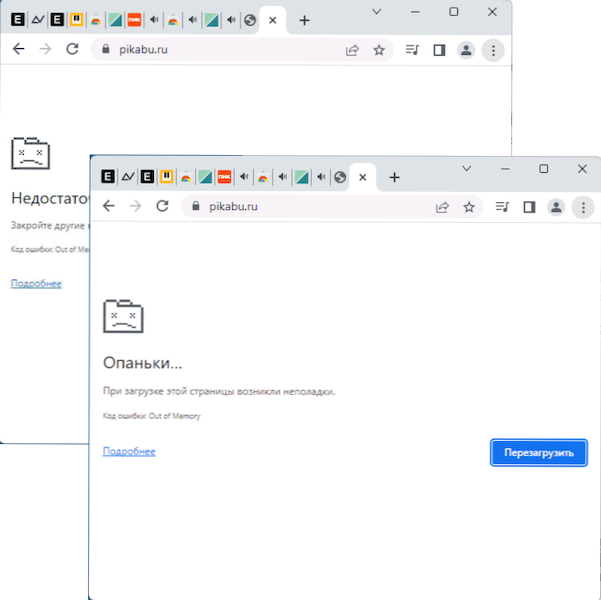
- 863
- 239
- Gerard Ernser PhD
Atidarę kitą „Google Chrome“ naršyklės puslapį, galite susidurti Puslapis “arba„ Opanka ... įkeliant šį puslapį kilo problemų “.
Šiose instrukcijose apie tai, kas sukėlė šią „Google Chrome“ naršyklės klaidą, ir galimi jos pataisos požiūriai.
Iš atminties klaidos naršyklėje praneša, kad nėra atminties, kad būtų atidarytas puslapis
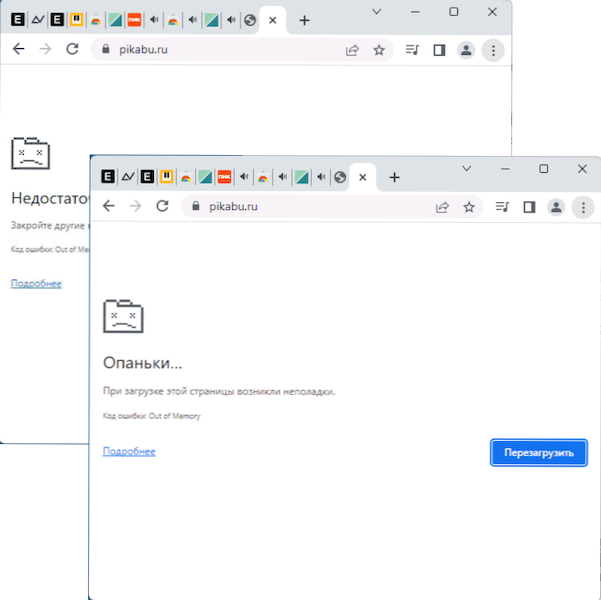
Daugeliu atvejų klaida su atminties kodu „Google Chrome“ praneša, kad trūko nemokamos RAM, kad būtų galima atidaryti kitą naršyklės puslapį.
Tai gali nutikti dėl įvairių priežasčių, tarp kurių:
- Nedidelis RAM kiekis kompiuteryje.
- Išjungtas sūpynės failas.
- Nedidelis laisvos vietos kiekis disko sistemos skyriuje.
- Daugybė atvirų skirtukų ir kitų, reikalaujantys kompiuterio išteklių, programų, programų.
- Retais atvejais atminties trūkumas gali sukelti kodą atidarytame puslapyje: tokiu atveju klaida pasirodys tik atidarius, tačiau neatsitiks lankant kitas svetaines.
Šie veiksniai gali turėti įtakos tiek atskirai, tiek įvairiems deriniams iš kelių veiksnių vienu metu. Yra tik vienas rezultatas - neįmanoma pabrėžti papildomo atminties kiekio, norint atidaryti naują puslapį, o „Chrome“ rodo atitinkamą pranešimą.
Problemos sprendimo galimybės
Jei reguliariai susiduriate su „Google Chrome“ klaida „iš atminties“, problemai išspręsti įmanoma šiuos veiksmus:
- „Chrome“ įjunkite atminties taupymo režimą. Norėdami tai padaryti, eikite į naršyklės meniu ir atidarykite „Nustatymai“, eikite į skyrių „Performansas“ ir įtraukite parinktį „Atminties išsaugojimas“.
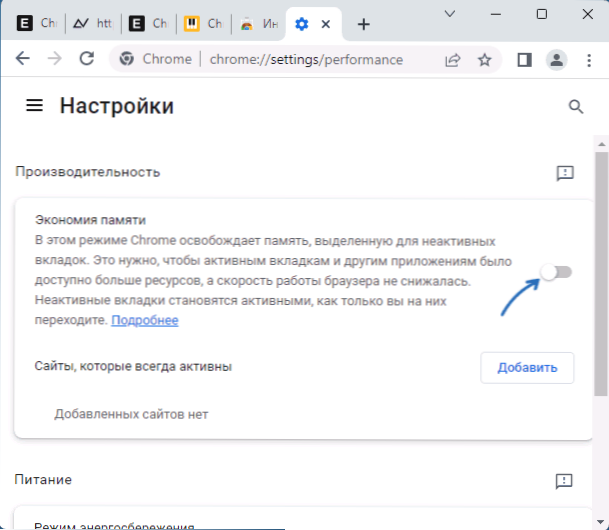
- Jei „Windows“ išjungėte sūpynės failą, įjunkite jį. Tai galima padaryti taip: paspauskite klavišus Win+r Klaviatūroje įveskite SYSDM.Cpl Ir spustelėkite Enter, Eikite į skirtuką „Papildomai“ ir spustelėkite mygtuką „Parametrai“ skyriuje „Greitumas“. Skyriuje „Virtualioji atmintis“ skirtuke „Papildomas“ spustelėkite „Keisti“, pasirinkite parinktį „Automatiškai pasirinkite failą„ Talpa “, Taikykite nustatymus ir paleiskite kompiuterį iš naujo iš naujo. Skaityti daugiau: „Windows“ siurbimo failas - tikslas ir konfigūracija.
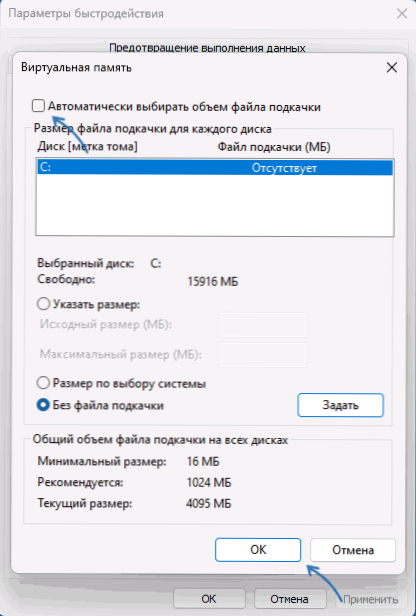
- Jei disko sistemos skyriuje yra mažai vietos, pabandykite atlaisvinti papildomą vietą. Tai galima padaryti, įskaitant sistemą reiškia ir „Windows 11“, ir „Windows 10“.
- Išvalykite talpyklos ir naršyklės duomenis. Norėdami tai padaryti, eikite į „Google Chrome“ į puslapį (įveskite kelią į adresų eilutę):
„Chrome“: // nustatymai/„clearbrowserData“
Ir spustelėkite Enter. Pasirinkite, kiek laiko ir kokius duomenis reikia išvalyti, ir spustelėkite mygtuką „Ištrinti duomenis“.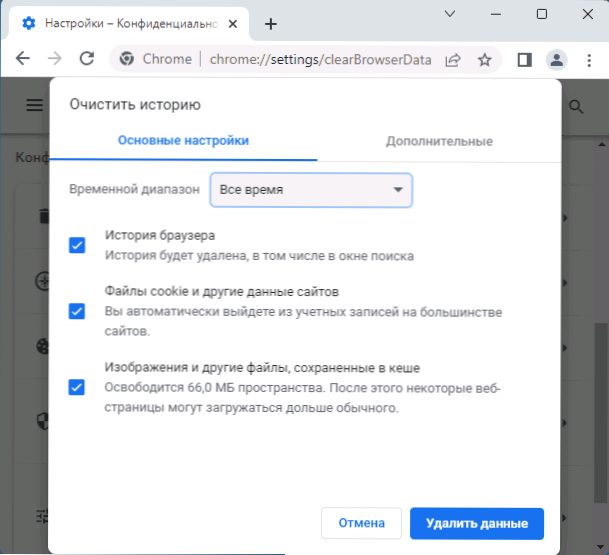
Jei aprašyti standartiniai klaidų taisymo veiksmai nepadėjo, išbandykite dar keletą parinkčių:
- Atidarykite savo „Google Chrome“ užduotis (meniu - papildomi įrankiai - užduotys Dispečeris) ir pabandykite nustatyti, kas tiksliai sunaudoja nemažą kiekį RAM.
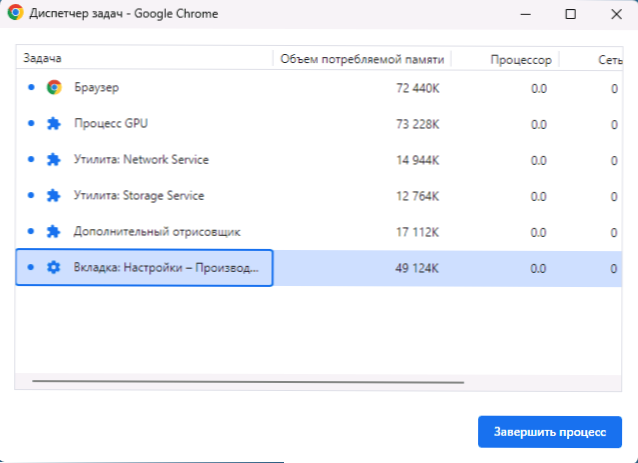
- Patikrinkite plėtinių sąrašą naršyklėje ir, jei tarp jų yra įtartini, atjunkite juos.
- Pabandykite išjungti aparatūros pagreitį naršyklėje: Nustatymai - Sistema - Naudokite aparatūros pagreitį.
- Jei turite x86 (32 bitų) „Chrome“ versijos versiją, įdiekite „X64“ versiją (su sąlyga, kad turite „X64 Windows“ versiją). Naršyklės kartumą galite sužinoti jo meniu skyriuje „Pagalba“ - „Apie„ Google Chrome “naršyklę“.
Tikiuosi, kad viena iš variantų padės išspręsti problemą, susijusią su RAM trūkumo, kai atidaroma svetainių „Chrome“.
- « „Windows“ scenarijaus kompiuterio klaidos - kaip ją ištaisyti?
- Nėra „Windows“ atnaujinimo centro paslaugų - kaip ją ištaisyti? »

